Жеке құжаттарды басқару үшін Бизнеске арналған OneDrive бағдарламасын пайдалану
Бұл мақала ескі веб-клиентті пайдаланатын Dynamics 365 Customer Engagement (on-premises) 9.1 нұсқасына қолданылады. Бірыңғай интерфейс пайдалансаңыз, қолданбалар үлгіге негізделген Бірыңғай интерфейс сияқты жұмыс істейді Power Apps. Осы мақаланың Power Apps нұсқасы үшін қараңыз: Бизнес үшін OneDrive пайдаланыңыз
Customer Engagement көмегімен дұрыс жағдайға дұрыс сақтау опциясын пайдалануға болады. Мысалы, бизнеске арналған жаңа OneDrive опциясын пайдалану арқылы жеке құжаттарыңызды сақтауға болады. Бірлескен сақтау үшін Office 365 Топтарды және жалпы құжаттарды пайдалану үшін пайдалануға болады SharePoint.
Бизнеске арналған OneDrive сату ұсынысының жобасы сияқты құжатты жеке бастау және онымен жұмыс істеу үшін пайдалануыңызға болады. Нобай жеткілікті алыс болғанда, оны топпен бірлесіп жұмыс істеу үшін Office 365 топқа жылжытыңыз. Бизнеске арналған OneDrive мен көп жад орны (1 ТБ немесе одан көп) бар және онда сақталған құжаттар жұмыс үстелі мен мобильді құрылғылармен автоматты түрде синхрондалады. Мысалы, мүмкіндікпен байланысты Customer Engagement (on-premises) де сақталған OneDrive презентацияны қойсаңыз, ол презентация OneDrive жұмыс істейтін барлық құрылғылармен синхрондалады.
OneDrive for Business қолданбасын пайдаланбастан бұрын оны жүйе әкімшіңіз қосуы тиіс. Қосымша ақпарат:
Маңызды
Бұл мүмкіндікті пайдалану үшін Office 365 жазылымы немесе SharePoint Online не Exchange Online сияқты онлайн қызметке жазылым қажет. Қосымша ақпарат алу үшін Office 365 деген не және оның Dynamics 365 (online)мен қандай қатысы бар?
Құжаттардың алғашқы көрінісі
Байланысты құжаттарды көру керек жазбаға өтіңіз. Мысалы, Сатулар>Ықтимал тұтынушылар таңдаңыз.
Веб қолданбасын пайдаланып жатсаңыз, пәрмен жолағында жазба атауының жанындағы төмен көрсеткіні таңдап, Құжаттар тармағын таңдаңыз.
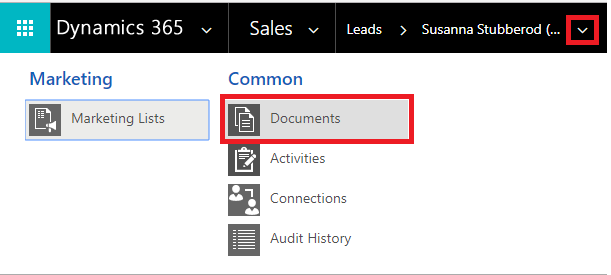
Ұялы телефонға оңтайландырылған қолданбаны пайдаланып жатсаңыз, Қатысты қойындысын таңдап, Құжаттар таңдаңыз.
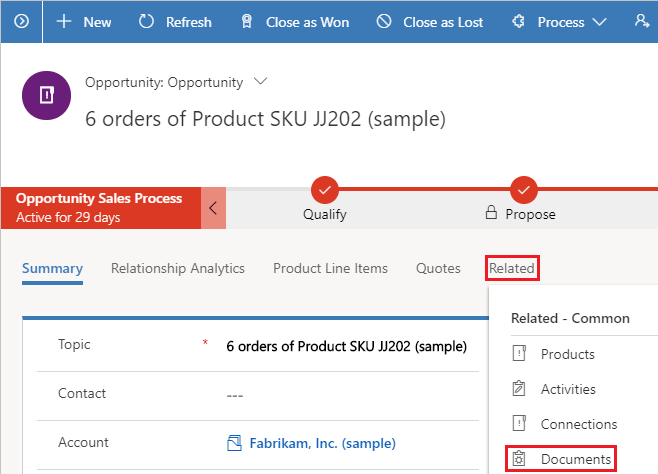
Бизнеске арналған OneDrive қосылғаннан кейін Customer Engagement (on-premises) ішіндегі құжаттарды көру және файлды OneDrive жүктеп салу үшін Құжатпен байланысты торға өткенде келесі диалогтық терезені көресіз, немесе жаңа құжатты немесе қалтаны жасауға әрекет жасағанда.
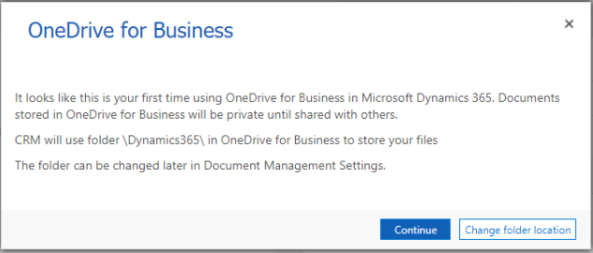
Құжаттарды сақтау үшін жаңа орынды таңдау үшін Қалта орнын өзгерту OneDrive таңдаңыз немесе Жалғастыру әдепкі қалта орнын қабылдау үшін: \Dynamics365.
Ескертпе
Dynamics 365 for Customer Engagement қолданбаларының 9.0 нұсқасына жаңартпаған пайдаланушылар үшін әдепкі қалта орны \CRM күйіне орнатылған.
Бұрыннан бар OneDrive құжаттарын көру
Құжат байланыстырылған торды ашыңыз. Келесі мысал мүмкіндіктерге арналған, бірақ барлық жазба түрлері үшін бірдей жұмыс істейді.
Сату>Мүмкіндіктерді таңдаңыз
Ашылмалы мәзірден мүмкіндікті таңдаңыз, содан кейін Құжаттар таңдаңыз.
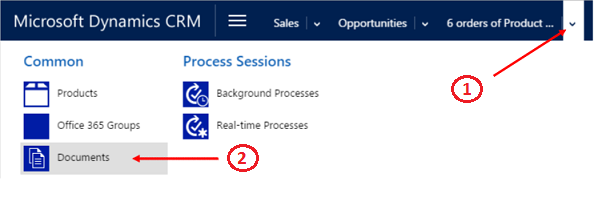
Қазір Customer Engagement (on-premises) құжаттарды біріккен көріністе береді.
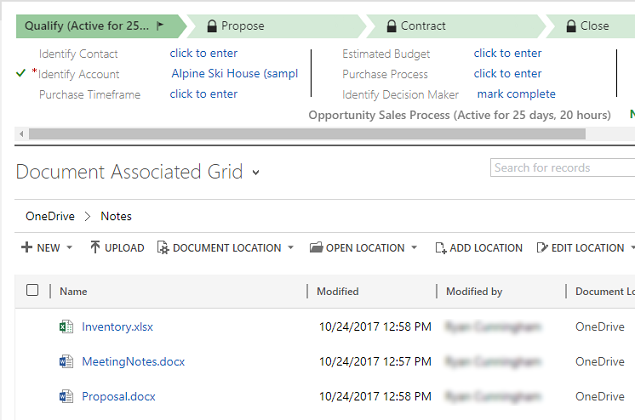
Құжаттар тізімін сүзу үшін Құжат орны таңдаңыз.
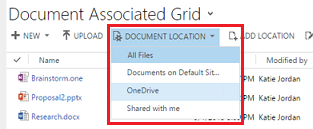
Орынды төмендегі кестеде сипатталғандай таңдаңыз:
Құжат орны Сипаттама Барлық файлдар Осы Customer Engagement (on-premises) жазбасымен байланысты барлық құжат орындары (тек веб-бағдарламада қолжетімді) SharePoint сайты Әдепкі SharePoint торабында сақталған құжаттар OneDrive OneDrive for Business қолданбасында сақталған құжаттар Менімен ортақ Осы Customer Engagement (on-premises) жазбасымен байланыстырылған және басқа пайдаланушылар сізбен ортақ пайдаланатын құжаттар
Жаңа құжат жасау
SharePoint ішінде жаңа OneDrive немесе Customer Engagement (on-premises)құжатты жасау үшін:
Құжат байланыстырылған торға өтіңіз.
Құжат орны таңдап, орынды OneDrive етіп өзгертіңіз.
Жаңа таңдаңыз, содан кейін PowerPoint немесе Word сияқты құжат түрін таңдаңыз.
Құжат атауын енгізіп, Сақтау таңдаңыз.
Құжат Office 365 Онлайн қолданбасында жасалады және ашылады.
Ескертпе
Планшеттерде және телефондарда мобильді оңтайландырылған қолданбаны пайдаланып жатсаңыз, құжат PowerPoint немесе Word сияқты Office қолданбасында ашылады.
OneDrive қалтасының параметрлерін өзгерту (тек веб-бағдарлама)
Құжаттарыңыздың орнын өзгертуге және пайдаланылған қалтаның атын өзгертуге болады OneDrive . OneDrive
Бизнес қалта параметрлері үшін Параметрлер>Құжаттарды басқару>OneDrive таңдаңыз.
Customer Engagement (on-premises) файлдарды сақтау үшін OneDrive үшін жаңа орынды енгізіңіз, содан кейін OK таңдаңыз.
Ескертпе
OneDrive қалтаның атауы өзгертілді және барлық бар файлдар енді жаңа қалтамен байланыстырылады.
Ескеретін нәрселер
OneDrive бизнеске Customer Engagement (on-premises) қатысты мыналарды ескеріңіз:
OneDrive сақтау қалталары пайдаланушының ағымдағы Customer Engagement (on-premises) тілінде жасалады. Тіл өзгерсе, жаңа қалталар жаңа тілде жасалады. Ескі қалталар алдыңғы тілде қалады.
Құжаттар OneDrive ішінде бөлісілген кезде және олар басқа пайдаланушыларға қолжетімді болған кезде кідіріс болуы мүмкін.
Бұл тақырып Dynamics 365 Customer Engagement (on-premises) жүйесіне қолданылады. Осы тақырыптың Power Apps нұсқасына арналған: мынаны қараңыз: Бизнес үшін OneDrive пайдаланыңыз
Customer Engagement көмегімен дұрыс жағдайға дұрыс сақтау опциясын пайдалануға болады. Мысалы, бизнеске арналған жаңа OneDrive опциясын пайдалану арқылы жеке құжаттарыңызды сақтауға болады. Бірлескен сақтау үшін Office 365 Топтарды және жалпы құжаттарды пайдалану үшін пайдалануға болады SharePoint.
Бизнеске арналған OneDrive сату ұсынысының жобасы сияқты құжатты жеке бастау және онымен жұмыс істеу үшін пайдалануыңызға болады. Нобай жеткілікті алыс болғанда, оны топпен бірлесіп жұмыс істеу үшін Office 365 топқа жылжытыңыз. Бизнеске арналған OneDrive мен көп жад орны (1 ТБ немесе одан көп) бар және онда сақталған құжаттар жұмыс үстелі мен мобильді құрылғылармен автоматты түрде синхрондалады. Мысалы, мүмкіндікпен байланысты Customer Engagement (on-premises) де сақталған OneDrive презентацияны қойсаңыз, ол презентация OneDrive жұмыс істейтін барлық құрылғылармен синхрондалады.
OneDrive for Business қолданбасын пайдаланбастан бұрын оны жүйе әкімшіңіз қосуы тиіс. Қосымша ақпарат:
Маңызды
Бұл мүмкіндікті пайдалану үшін Office 365 жазылымы немесе SharePoint Online не Exchange Online сияқты онлайн қызметке жазылым қажет. Қосымша ақпарат алу үшін Office 365 деген не және оның Dynamics 365 (online)мен қандай қатысы бар?
Құжаттардың алғашқы көрінісі
Байланысты құжаттарды көру керек жазбаға өтіңіз. Мысалы, Сатулар>Ықтимал тұтынушылар таңдаңыз.
Веб қолданбасын пайдаланып жатсаңыз, пәрмен жолағында жазба атауының жанындағы төмен көрсеткіні таңдап, Құжаттар тармағын таңдаңыз.
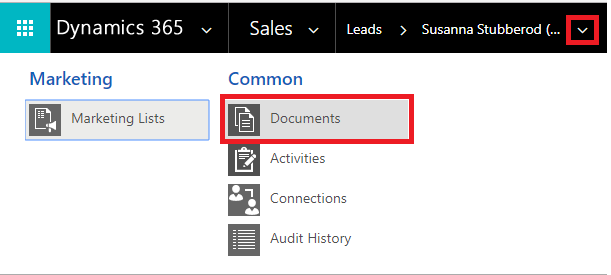
Ұялы телефонға оңтайландырылған қолданбаны пайдаланып жатсаңыз, Қатысты қойындысын таңдап, Құжаттар таңдаңыз.
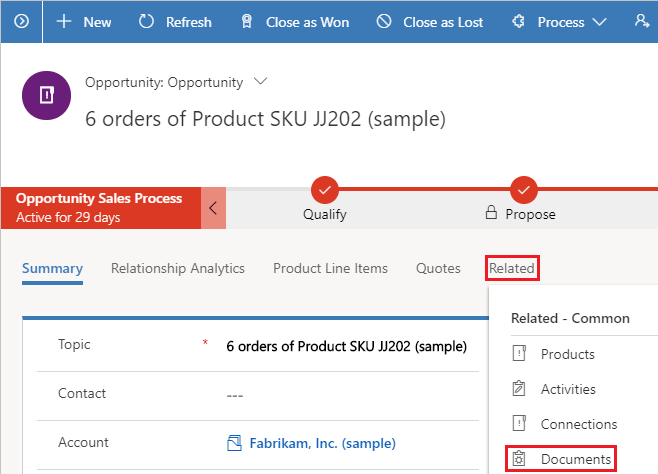
Бизнеске арналған OneDrive қосылғаннан кейін Customer Engagement (on-premises) ішіндегі құжаттарды көру және файлды OneDrive жүктеп салу үшін Құжатпен байланысты торға өткенде келесі диалогтық терезені көресіз, немесе жаңа құжатты немесе қалтаны жасауға әрекет жасағанда.
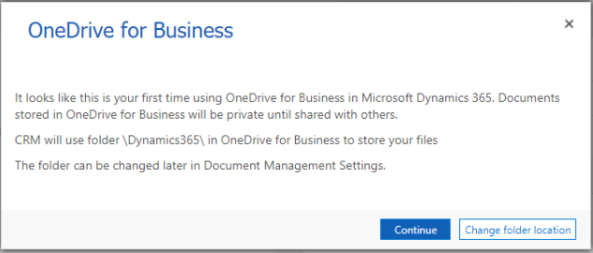
Құжаттарды сақтау үшін жаңа орынды таңдау үшін Қалта орнын өзгерту OneDrive таңдаңыз немесе Жалғастыру әдепкі қалта орнын қабылдау үшін: \Dynamics365.
Ескертпе
Dynamics 365 for Customer Engagement қолданбаларының 9.0 нұсқасына жаңартпаған пайдаланушылар үшін әдепкі қалта орны \CRM күйіне орнатылған.
Бұрыннан бар OneDrive құжаттарын көру
Құжат байланыстырылған торды ашыңыз. Келесі мысал мүмкіндіктерге арналған, бірақ барлық жазба түрлері үшін бірдей жұмыс істейді.
Сату>Мүмкіндіктерді таңдаңыз
Ашылмалы мәзірден мүмкіндікті таңдаңыз, содан кейін Құжаттар таңдаңыз.
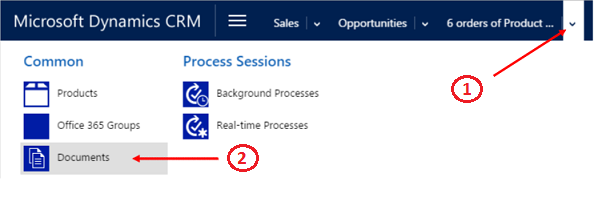
Қазір Customer Engagement (on-premises) құжаттарды біріккен көріністе береді.
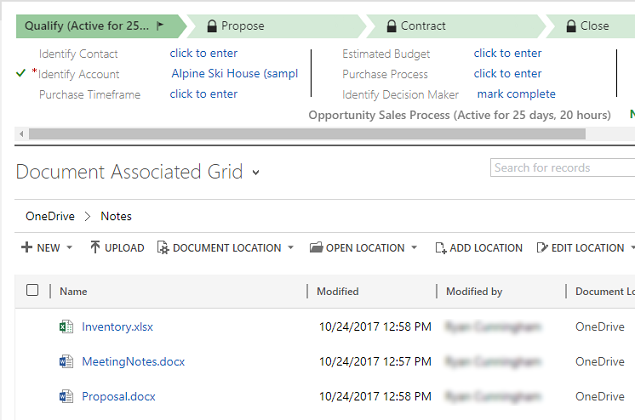
Құжаттар тізімін сүзу үшін Құжат орны таңдаңыз.
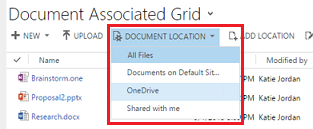
Орынды төмендегі кестеде сипатталғандай таңдаңыз:
Құжат орны Сипаттама Барлық файлдар Осы Customer Engagement (on-premises) жазбасымен байланысты барлық құжат орындары (тек веб-бағдарламада қолжетімді) SharePoint сайты Әдепкі SharePoint торабында сақталған құжаттар OneDrive OneDrive for Business қолданбасында сақталған құжаттар Менімен ортақ Осы Customer Engagement (on-premises) жазбасымен байланыстырылған және басқа пайдаланушылар сізбен ортақ пайдаланатын құжаттар
Жаңа құжат жасау
SharePoint ішінде жаңа OneDrive немесе Customer Engagement (on-premises)құжатты жасау үшін:
Құжат байланыстырылған торға өтіңіз.
Құжат орны таңдап, орынды OneDrive етіп өзгертіңіз.
Жаңа таңдаңыз, содан кейін PowerPoint немесе Word сияқты құжат түрін таңдаңыз.
Құжат атауын енгізіп, Сақтау таңдаңыз.
Құжат Office 365 Онлайн қолданбасында жасалады және ашылады.
Ескертпе
Планшеттерде және телефондарда мобильді оңтайландырылған қолданбаны пайдаланып жатсаңыз, құжат PowerPoint немесе Word сияқты Office қолданбасында ашылады.
OneDrive қалтасының параметрлерін өзгерту (тек веб-бағдарлама)
Құжаттарыңыздың орнын өзгертуге және пайдаланылған қалтаның атын өзгертуге болады OneDrive . OneDrive
Бизнес қалта параметрлері үшін Параметрлер>Құжаттарды басқару>OneDrive таңдаңыз.
Customer Engagement (on-premises) файлдарды сақтау үшін OneDrive үшін жаңа орынды енгізіңіз, содан кейін OK таңдаңыз.
Ескертпе
OneDrive қалтаның атауы өзгертілді және барлық бар файлдар енді жаңа қалтамен байланыстырылады.
Ескеретін нәрселер
OneDrive бизнеске Customer Engagement (on-premises) қатысты мыналарды ескеріңіз:
OneDrive сақтау қалталары пайдаланушының ағымдағы Customer Engagement (on-premises) тілінде жасалады. Тіл өзгерсе, жаңа қалталар жаңа тілде жасалады. Ескі қалталар алдыңғы тілде қалады.
Құжаттар OneDrive ішінде бөлісілген кезде және олар басқа пайдаланушыларға қолжетімді болған кезде кідіріс болуы мүмкін.